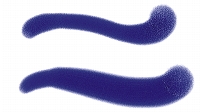
快速連結至此頁面上的程序:
• |
水彩控制項搭配 [水彩] 圖層一起使用。套用 [水彩] 筆刷時會自動套用
[水彩] 圖層。您可在 [圖層] 面板中編輯該圖層。
[濕度] 控制顏料的稀釋與擴散程度。[濕度] 增加時,產生的筆觸會延伸至更大的區域,並且消除筆刷鬃毛的外觀。
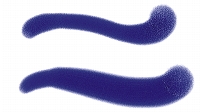
[濕度] 設為 0 (上) 和 40 (下) 的筆刷筆觸
[選擇] 控制暈染時選擇的乾顏料量。較低的值表示沒有混合或過濾顏料。值越高,表示過濾次數越多。
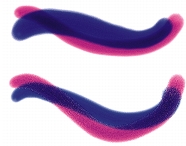
[選取] 設為 0% (上) 和 100% (下) 的筆刷筆觸
[風乾速度] 控制暈染時的風乾速度。較低的值會產生更高的擴散度,反之則會減少擴散量。
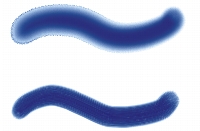
[風乾速度] 設為 1% (上) 和 50% (下) 的筆刷筆觸
蒸發門檻 ([蒸發門檻] 滑桿) 控制仍可暈染的最小水量。較低的值會產生更高的擴散度,反之則會減少擴散量。
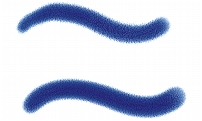
[蒸發門檻值] 設為 1% (上) 和 50% (下) 的筆刷筆觸
暈染設定 ([暈染量] 滑桿) 控制暈染的顏料量。高暈染量會產生羽化成紋路的輕柔邊緣,如同在潮濕的吸水紙上進行繪製。低暈染量則類似在乾紙上進行繪製。

[暈染量] 設為 0% (上) 和 8% (下) 的筆刷筆觸
毛細係數 ([毛細係數] 滑桿) 控制紋路對暈染的影響。較低的值會產生更平滑的邊緣。
紋路滲入 ([紋路滲入] 滑桿) 可控制顏料風乾時滲入紋路的顏料量。您可以同時調低 [毛細係數] 和 [紋路滲入] 值,以減少紋路效果。
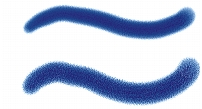
[紋路滲入] 設為 0% (上) 和 100% (下) 的
勾選 [精確暈染] 核取方塊可使用較小的暈染視窗。停用 [精確暈染] 則會產生較大且較不精確的使用視窗。
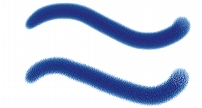
啟用 (上) 和停用 (下) [精確暈染] 的筆刷筆觸
您可以指定施加在暈染顆粒的風速。將 [風速] 設為零可關閉方向性暈染。
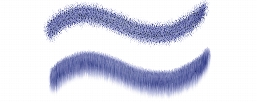
[風速] 設為 0% (上) 和 25% (下) 的筆刷筆觸
您可以指定控制顆粒擴散方向的風向。運用此方式可模擬傾斜打濕的水彩影像,產生紋路的顏料移轉效果。
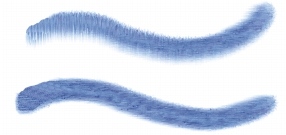
[風角] 設為 270° (上) 和 180° (下) 的筆刷筆觸
| 調整水彩控制項 |
1 |
選擇 [視窗] |
2 |
執行下表中的任一操作。 |
![]()
勾選 [延遲暈染] 註記框時,會提高 [水彩] 筆刷變體的速度。 |
|
|
Copyright 2012 Corel Corporation. 保留所有權.